O Teclado do Google é o aplicativo oficial para digitar textos no Android a partir da versão 4.0, e já vem pré-instalado em vários dispositivos. Uma de suas vantagens está no nível de customização, que é uma das principais características de todo o sistema. Um exemplo disso é a adição de uma fileira numérica na parte superior do teclado. Veja como fazer.
Android: veja como proteger sua privacidade ao navegar no Facebook
 Teclado virtual do novo Moto X (Foto: Lucas Mendes/TechTudo)
Teclado virtual do novo Moto X (Foto: Lucas Mendes/TechTudo)Passo 1. Acesse as configurações de idioma e entrada no Android;
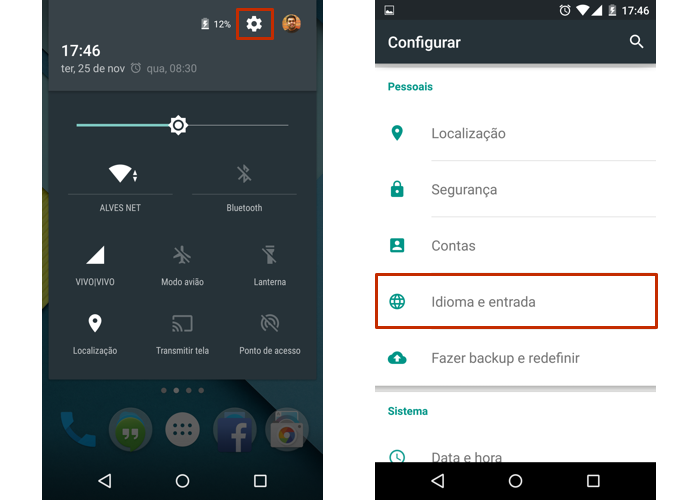 Acesse as configurações de entrada (Foto: Reprodução/Paulo Alves)
Acesse as configurações de entrada (Foto: Reprodução/Paulo Alves)Passo 2. Em “Teclados e métodos de entrada”, selecione o “Teclado do Google” e, em seguida, abra as opções de aparência;
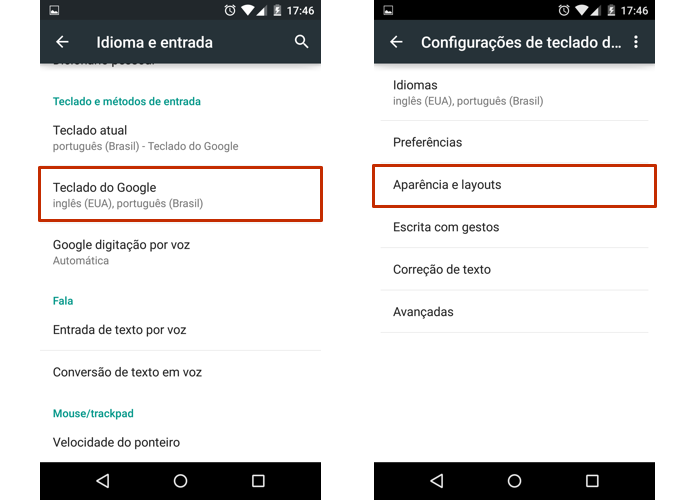 Abra as opções de aparência o teclado do Google (Foto: Reprodução/Paulo Alves)
Abra as opções de aparência o teclado do Google (Foto: Reprodução/Paulo Alves)Passo 3. Toque em “Estilos personalizados” e depois no símbolo de “mais” no topo para criar um novo;
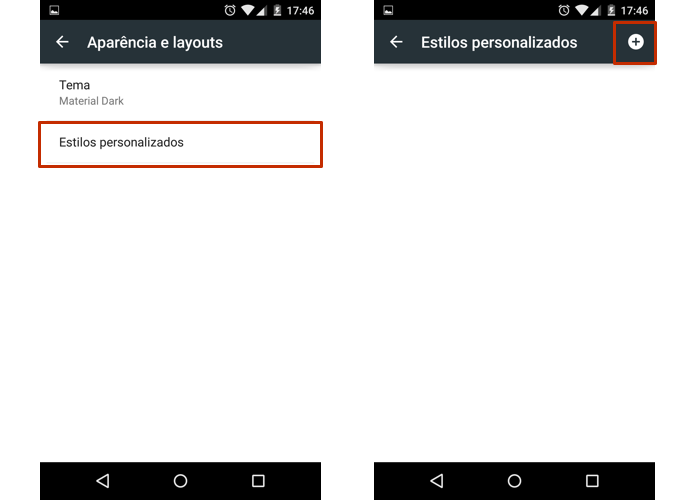 Crie um novo estilo personalizado (Foto: Reprodução/Paulo Alves)
Crie um novo estilo personalizado (Foto: Reprodução/Paulo Alves)Passo 4. Escolha o português brasileiro em “Idioma” e “PC” em Layout. Em seguida, toque em “Adicionar”;
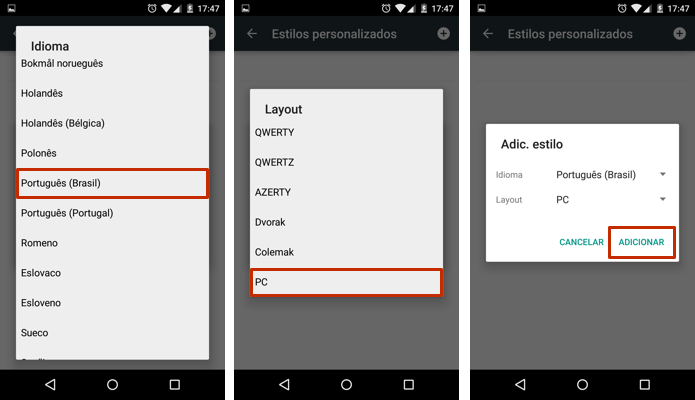 Crie um teclado em português com layout de PC (Foto: Reprodução/Paulo Alves)
Crie um teclado em português com layout de PC (Foto: Reprodução/Paulo Alves)Passo 5. De volta às configurações do Teclado do Google, vá em “Idiomas” na tela seguinte, habilite o layout de PC recém-criado;
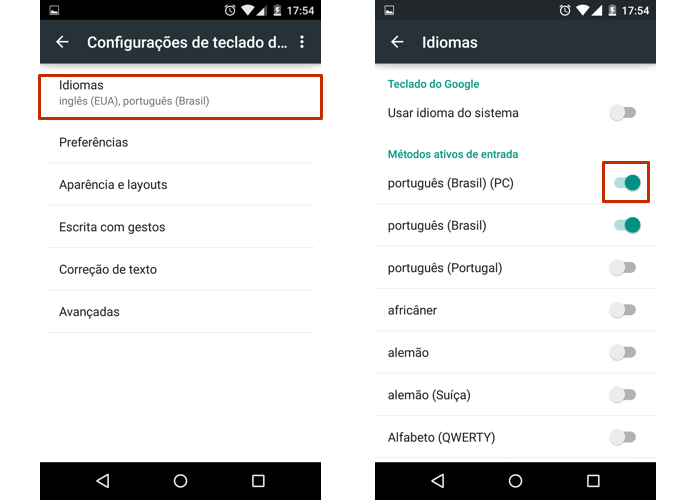 Habilite o layout criado (Foto: Reprodução/Paulo Alves)
Habilite o layout criado (Foto: Reprodução/Paulo Alves)Passo 6. Abra o teclado em qualquer tela do Android e vá até as opções do teclado. Até a versão 4.4, isso era feito por meio da área de notificações, mas na 5.0 há um botão entre as teclas de navegação virtuais;
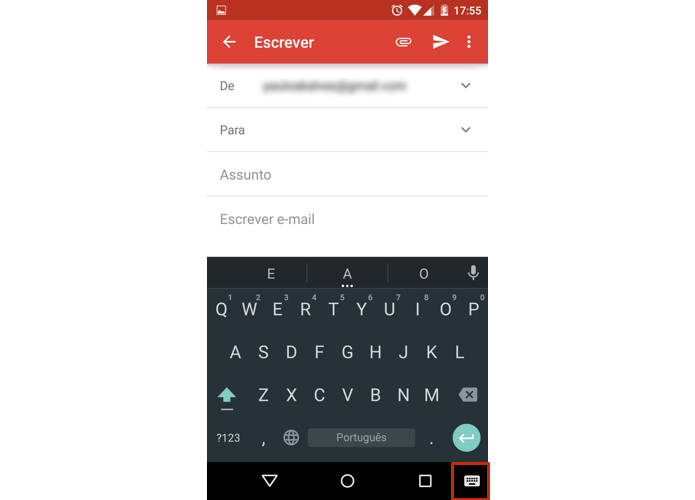 Abra as opções do teclado ao digitar (Foto: Reprodução/Paulo Alves)
Abra as opções do teclado ao digitar (Foto: Reprodução/Paulo Alves)Passo 7. Escolha o teclado em português com layout de PC e comece a usar sua nova fileira numérica permanente. Para voltar ao layout anterior, repita este passo escolhendo o teclado convencional.
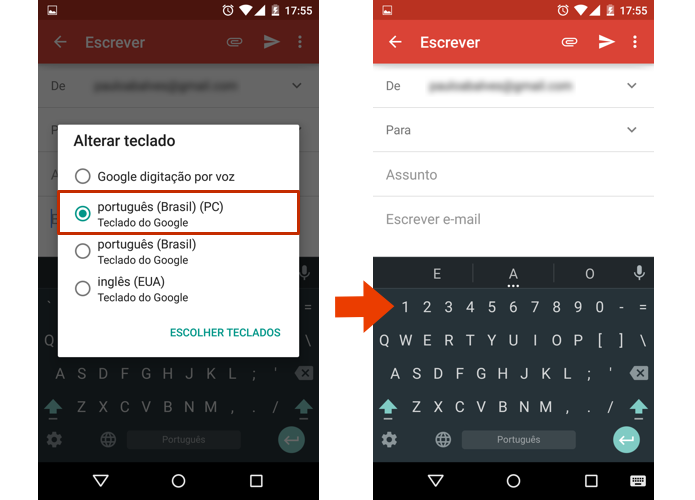 Ative a fileira numérica quando desejada (Foto: Reprodução/Paulo Alves)
Ative a fileira numérica quando desejada (Foto: Reprodução/Paulo Alves)Pronto. Para usar a fileira numérica em outra língua, basta repetir o tutorial escolhendo o idioma desejado no Passo 4. Note que a disposição das teclas muda um pouco se comparadas às do layout padrão, mas nada que um pouco de prática não resolva. Mas, de qualquer modo, avalie se o acesso rápido aos números vale o tempo de adaptação.
Qual é o melhor rastreador de celular Android? Confira no Fórum do TechTudo.
Até o próximo Melhor do Planeta
Fonte: http://www.techtudo.com.br/dicas-e-tutoriais/noticia/2014/11/como-adicionar-uma-linha-numerica-ao-teclado-do-android.html

Nenhum comentário:
Postar um comentário